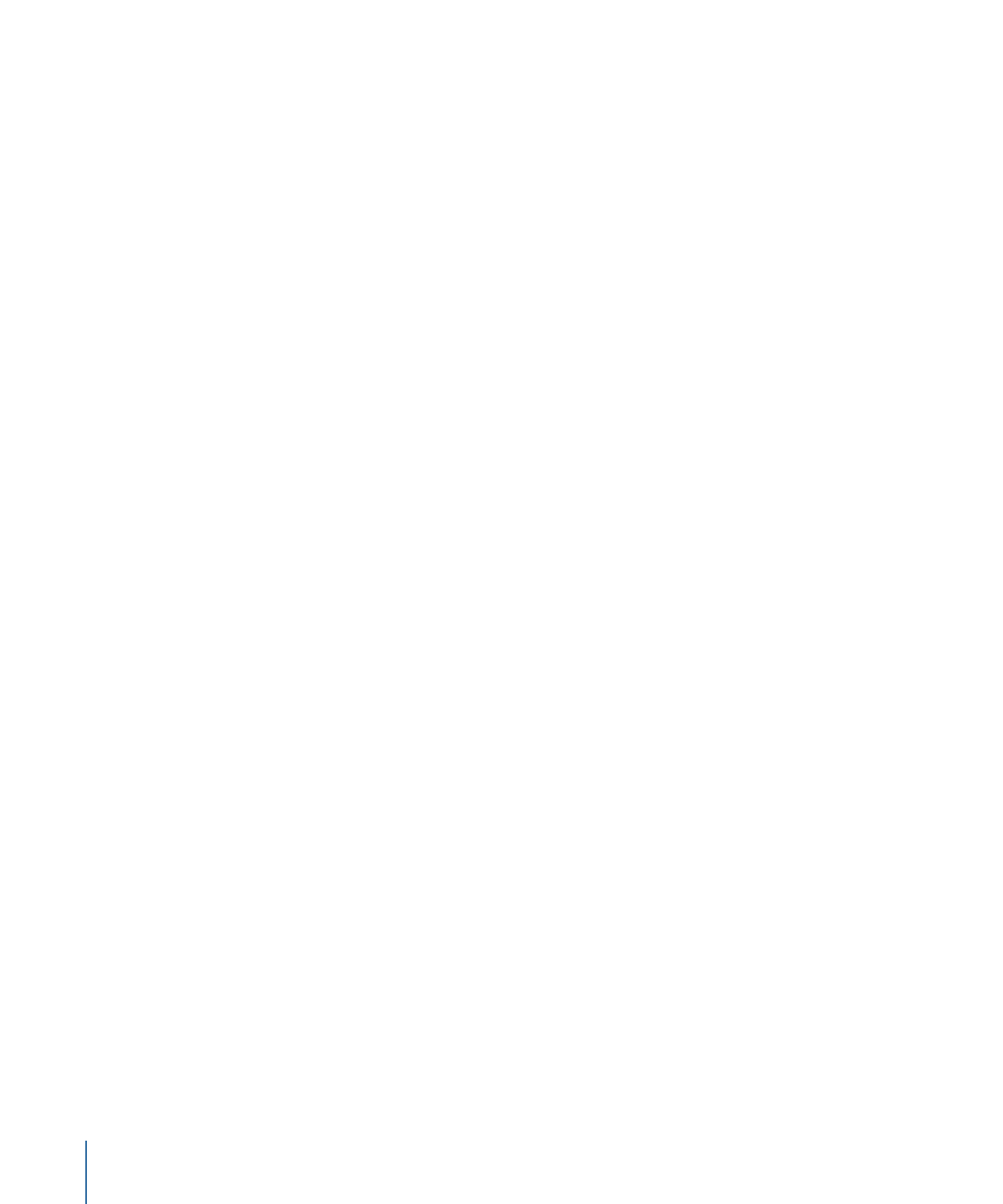
テキストのグリフを操作する
「グリフを変形」ツールを使用すると、テキストの個々の文字を単語、行、また
はパラグラフに関係なく変更できます。位置、回転、縮小/拡大、フェース(カ
ラーまたは塗りつぶし)、アウトライン、グロー、ドロップシャドウなどのテキ
スト属性を変更またはアニメートできます。
文字を変更するだけでなく、文字に影響を与えずにスタイル属性を変形すること
もできます。たとえば、特定の文字で、フェースやアウトラインを変えることな
くドロップシャドウやグローを歪めることができます。オンスクリーンコント
ロール、または「テキスト」インスペクタの「スタイル」パネルにある「四隅の
角」パラメータを使って、このような変形を適用できます。
1012
第 16 章
テキストを作成する/編集する
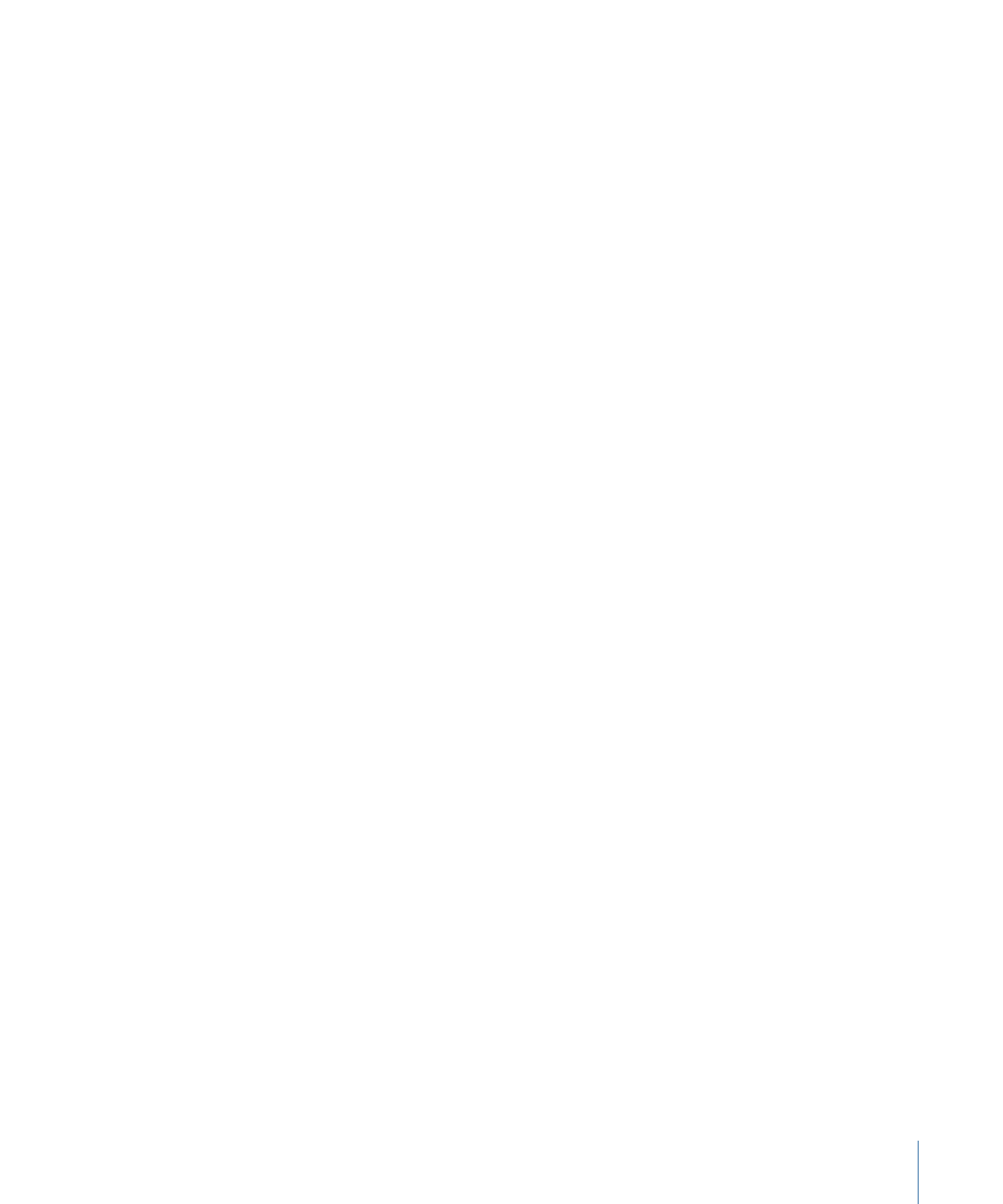
「グリフを変形」ツールを選択し、テキストの HUD で「属性」を「グリフを変
形」に設定すると、変形オンスクリーンコントロールが表示されます。これらの
コントロールは、3D 変形のオンスクリーンコントロールと同じものです。これ
らのコントロールの使いかたについて詳しくは、「
3D 変形のオンスクリーンコ
ントロール
」を参照してください。
「属性」パラメータは、「シーケンステキスト」ビヘイビアでも使用できます。
この場合、グリフのエフェクトを各文字に順番に適用できます。「シーケンステ
キスト」ビヘイビアの使いかたについて詳しくは、「
「シーケンステキスト」ビ
ヘイビア
」を参照してください。